
КАТЕГОРИИ:
Архитектура-(3434)Астрономия-(809)Биология-(7483)Биотехнологии-(1457)Военное дело-(14632)Высокие технологии-(1363)География-(913)Геология-(1438)Государство-(451)Демография-(1065)Дом-(47672)Журналистика и СМИ-(912)Изобретательство-(14524)Иностранные языки-(4268)Информатика-(17799)Искусство-(1338)История-(13644)Компьютеры-(11121)Косметика-(55)Кулинария-(373)Культура-(8427)Лингвистика-(374)Литература-(1642)Маркетинг-(23702)Математика-(16968)Машиностроение-(1700)Медицина-(12668)Менеджмент-(24684)Механика-(15423)Науковедение-(506)Образование-(11852)Охрана труда-(3308)Педагогика-(5571)Полиграфия-(1312)Политика-(7869)Право-(5454)Приборостроение-(1369)Программирование-(2801)Производство-(97182)Промышленность-(8706)Психология-(18388)Религия-(3217)Связь-(10668)Сельское хозяйство-(299)Социология-(6455)Спорт-(42831)Строительство-(4793)Торговля-(5050)Транспорт-(2929)Туризм-(1568)Физика-(3942)Философия-(17015)Финансы-(26596)Химия-(22929)Экология-(12095)Экономика-(9961)Электроника-(8441)Электротехника-(4623)Энергетика-(12629)Юриспруденция-(1492)Ядерная техника-(1748)
Финансовые функции
|
|
|
|
Линия тренда
Расчет налога
Титульный лист
2. Отчёт о финансовых результатах
6. Базы данных.
Запускаем Microsoft EXCEL Выбираем создание новой книги. Добавляем в нее листы и переименовываем их согласно заданию. Выбираем пункт меню, Save As. Вводим имя файла, ЗОП ххх.
Запускаем редактор Word, Создаем титульный лист. Сохраняем его в файле. Возвращаемся в EXCEL.
Выбираем меню вставка и пункт меню вставка объекта. Выбираем вставку из файла. Отмечаем опцию поддерживать связь с файлом. Выбираем файл.
На листе в рамке появляется объект, отражающий содержимое документа, созданного редактором WORD.
После двойного нажатия на объект запускается редактор Word для его редактирования - следовательно объект внедрен и обслуживается своим редактором WORD.
«Ввод данных, формул и вычисления в таблице»
На листе «Отчет о финансовых результатах» спроектировала форму бухгалтерского отчета (форма №2).
На листе «Расчет налога» спроектировала форму «Отчисления в пенсионный фонд». С помощью формул вычислила сумму соответствующего налога. Перенести эту величину в соответствующую ячейку листа «Отчет о финансовых результатах». Точность числовых расчетов – 2 знака после запятой.
"Построение диаграмм и работа с ними"
Известна информация о прошлых значениях некоторой величины.
На лист «Линия тренда» внедрила диаграмму, представляющую эти изменения. Продолжила линию тренда на рабочем листе и диаграмме.
На новом листе заполняем таблицу значений величины сбыта за последние 12 месяцев, располагая их в виде столбцов. Выделяем столбцы величины сбыта.
Нажимаем значок мастера диаграмм. Следуем пунктам предлагаемого диалога. Выбираем тип диаграммы – График и заполняем подписи.
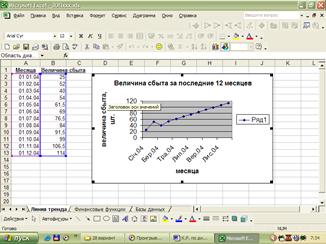
рис.1
Щелкаем по готовой диаграмме, появляется пункт меню "диаграмма". Выбираем в меню "диаграмма" пункт добавить линию тренда. Выбираем параметры скользящее среднее по 3 периодам. На диаграмме появляется линия тренда. (см.рис.1)
Строим тренд на листе пользуясь функцией ПРЕДСКАЗ.
"Мастер функций"
Используя финансовые функции EXCEL (АМГД, ДДОБ, ДОБ, ПДОБ, АМД), решила задачу в соответствии с 28 вариантом:
Куплен станок за 7500 гривен. Срок службы 6 лет. Остаточная стоимость 500 грн. Определить амортизацию за первые 6 месяцев эксплуатации.)

рис.2
При решении данной задачи я использовала такую финансовую функцию, как ДДОБ. (см.рис.2)
"Работа с базами данных EXCEL"
Организовать базу данных, содержащую сведения об обуви на заводе. Формат записей:
|
|
|
|
|
Дата добавления: 2014-10-31; Просмотров: 324; Нарушение авторских прав?; Мы поможем в написании вашей работы!